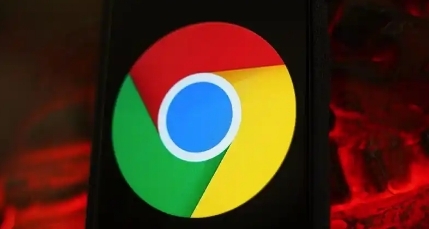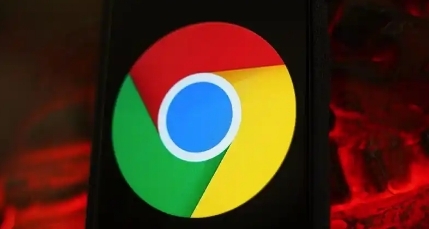
《如何通过 Chrome 浏览器提升页面音频资源加载的速度》
在浏览网页时,音频资源的加载速度对用户体验有着重要影响。如果音频加载缓慢,可能会导致页面卡顿、播放中断等问题,尤其对于一些音频内容为主的网站,如在线音乐平台、有声读物网站等,其影响更为明显。而 Chrome 浏览器作为一款广泛使用的浏览器,我们可以通过一些设置和优化来提升页面音频资源的加载速度,以下是具体的操作步骤:
一、启用浏览器缓存
1. 打开 Chrome 浏览器,在地址栏中输入“chrome://settings/”,然后按回车键,进入浏览器的设置页面。
2. 在设置页面中,向下滚动找到“隐私和安全”选项,点击进入“清除浏览数据”。
3. 在弹出的“清除浏览数据”窗口中,选择要清除的内容,包括“浏览历史记录”“下载记录”“Cookie 及其他网站数据”等,但注意不要选择“缓存的图片和文件”,这样可以保留浏览器缓存,以加快后续访问相同页面时音频资源的加载速度。设置好后,点击“清除数据”按钮。
二、优化网络设置
1. 检查网络连接稳定性:确保你的设备连接到稳定、高速的网络。如果是使用 Wi-Fi,尽量靠近路由器,避免信号干扰导致网络速度下降;如果是使用移动数据,确认所在区域的信号强度良好。可以通过在浏览器中访问一些网速测试网站,如“Speedtest by Ookla”(https://www.speedtest.net/),来检测当前的网络速度和稳定性。
2. 关闭不必要的后台程序和网络占用:过多的后台程序可能会占用网络带宽,从而影响浏览器加载音频资源的速度。关闭那些不需要的应用程序,特别是一些自动更新程序或云存储同步程序等可能会大量占用网络的程序。在 Windows 系统中,可以通过任务管理器(按下“Ctrl + Shift + Esc”组合键打开)查看正在运行的程序和网络使用情况;在 Mac 系统中,可以通过“活动监视器”(通过在“聚焦”搜索中输入“活动监视器”并回车打开)来进行类似操作。
三、调整浏览器插件和扩展程序
1. 禁用不必要的插件:过多的浏览器插件可能会拖慢页面加载速度,尤其是一些与音频播放无关的插件。在 Chrome 浏览器中,点击右上角的三个点(菜单按钮),选择“更多工具”>“扩展程序”,进入扩展程序管理页面。在这里,可以禁用那些不常用或者可能影响性能的插件。如果不确定某个插件是否必要,可以先尝试禁用它,然后刷新页面查看音频加载速度是否有所提升。
2. 更新插件和扩展程序:过时的插件和扩展程序可能存在兼容性问题或性能瓶颈,及时更新它们有助于提高页面加载速度。在扩展程序管理页面中,开启“开发者模式”,然后点击“检查更新”按钮,Chrome 会自动检查并更新可用的扩展程序。
四、利用浏览器开发者工具分析音频加载情况
1. 打开 Chrome 浏览器的开发者工具:在需要分析的网页上,右键点击页面空白处,选择“检查”或按下“Ctrl + Shift + I”(Windows/Linux)/“Command + Option + I”(Mac)组合键,打开开发者工具。
2. 切换到“Network”标签页:在开发者工具中,找到并点击“Network”标签页,这里会显示页面加载过程中的所有网络请求信息,包括音频资源的加载情况。
3. 筛选音频资源:在“Network”标签页中,可以通过筛选器来快速找到音频相关的请求。在筛选框中输入“audio”或“mp3”“wav”等常见的音频格式关键词,这样就会只显示与音频资源相关的请求信息。
4. 分析加载时间:查看每个音频资源的加载时间、大小等信息。如果发现某个音频资源加载时间过长,可以尝试优化该资源的获取方式,例如更换音频文件的存储位置(如果是自己网站上的音频资源),或者联系音频提供商寻求更优的资源版本。
通过以上这些方法,我们可以在一定程度上提升 Chrome 浏览器中页面音频资源的加载速度,让用户能够更流畅地享受网页上的音频内容,无论是收听音乐、观看视频中的音频部分还是使用其他音频相关功能,都能获得更好的体验。同时,随着技术的不断发展和浏览器的更新换代,我们也可以持续关注新的优化方法和功能,以进一步改善音频加载效果。